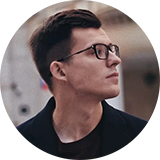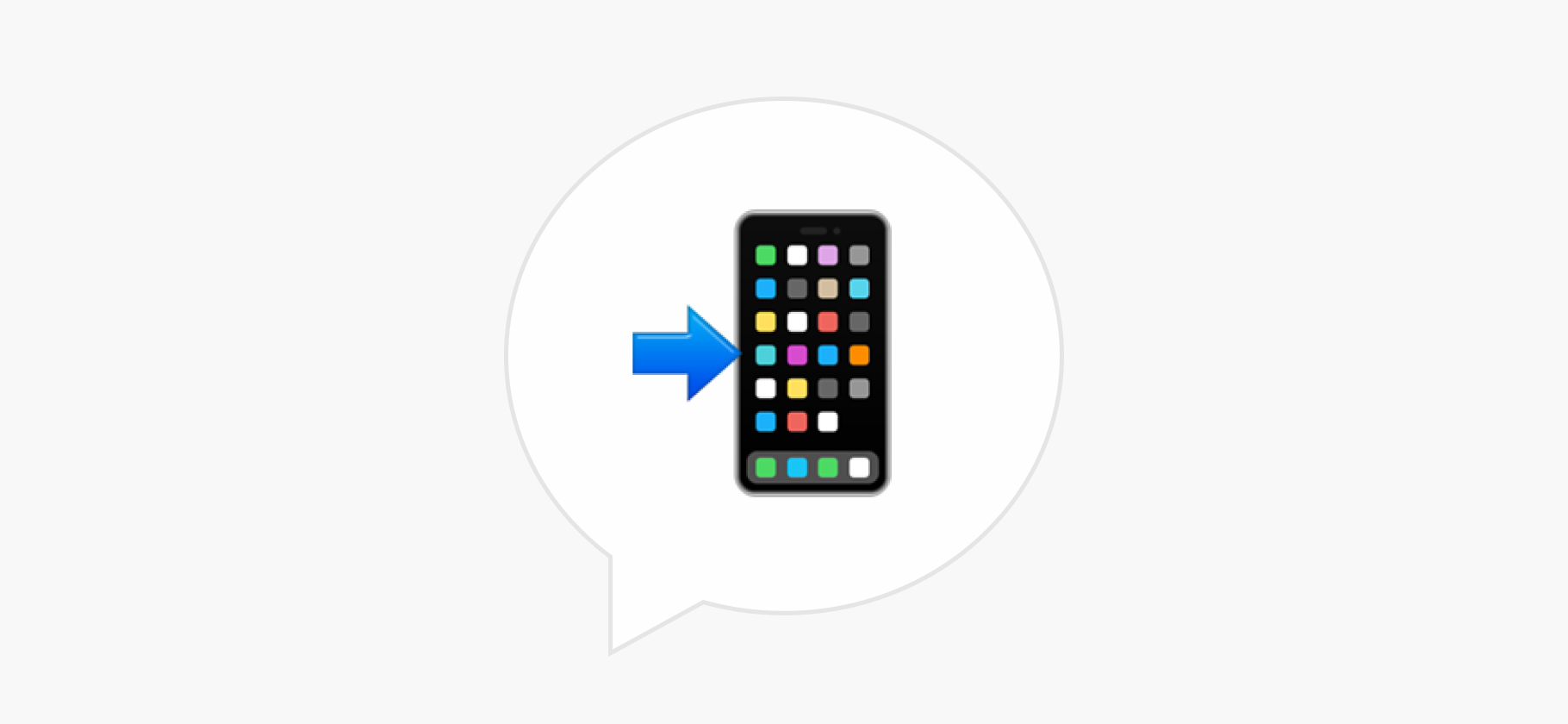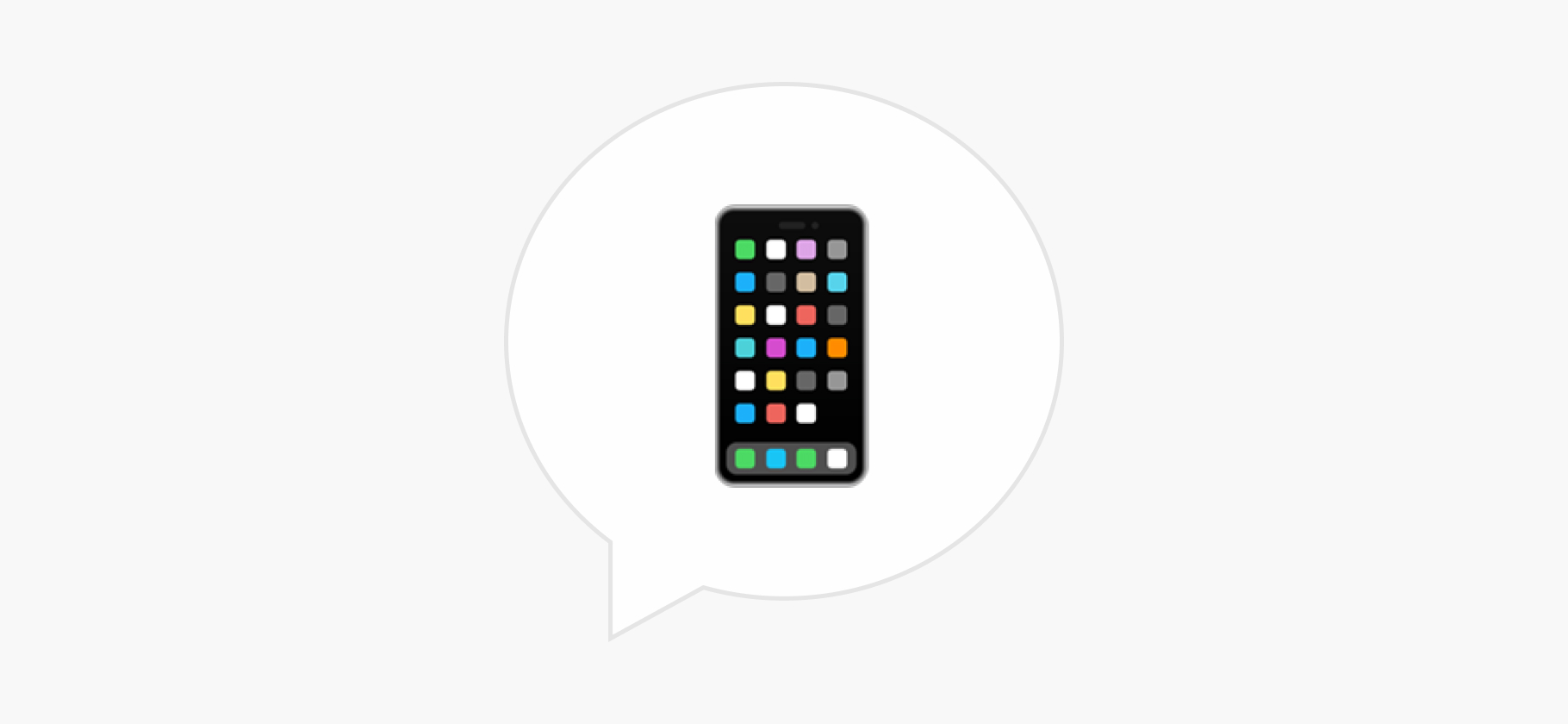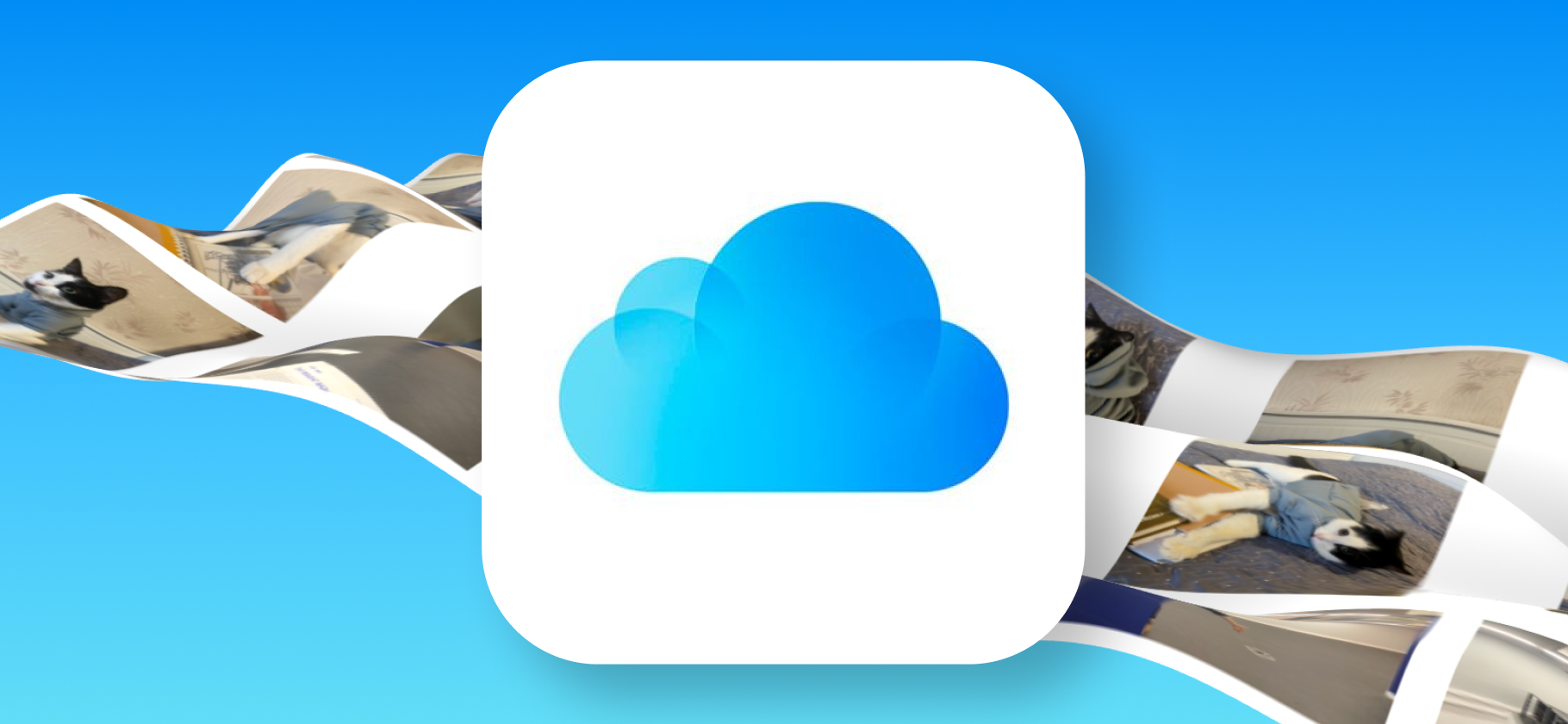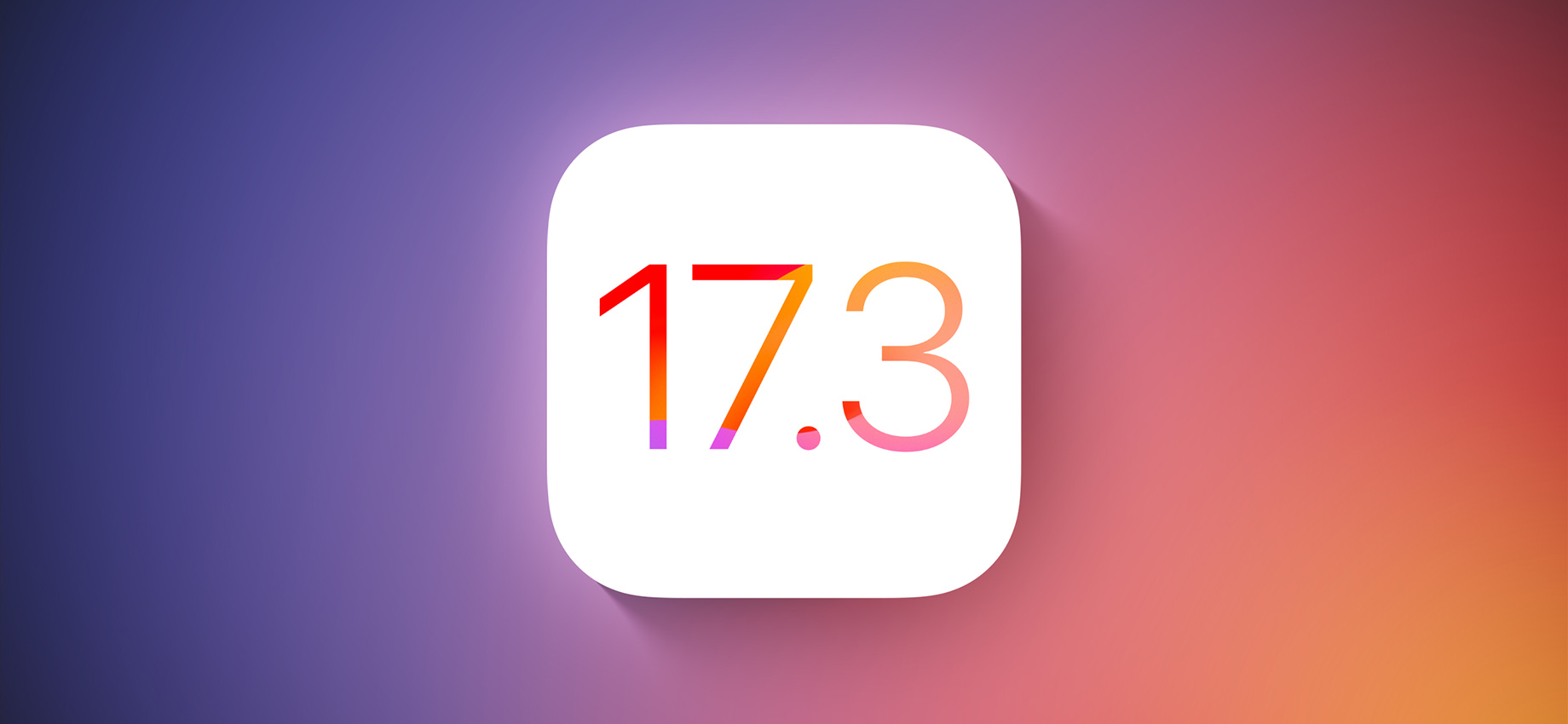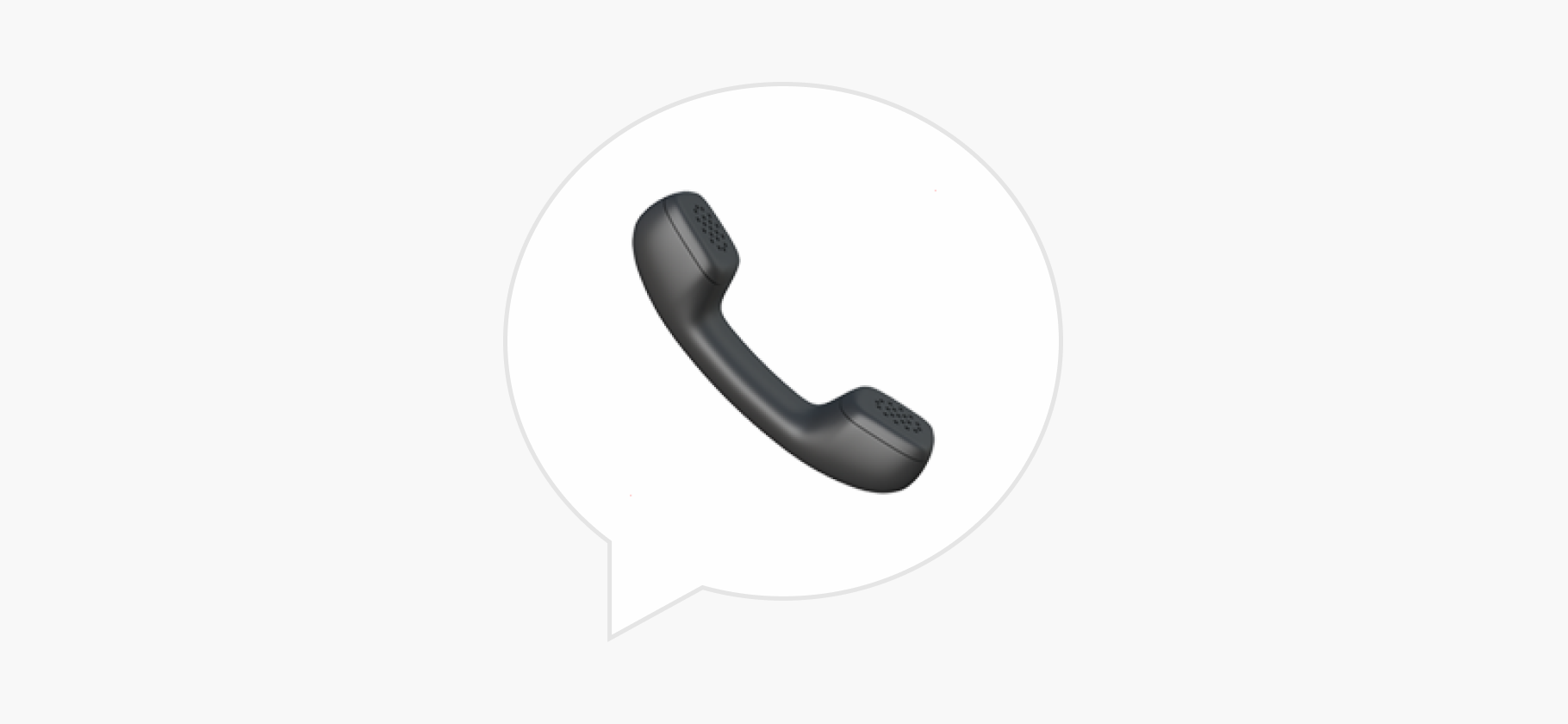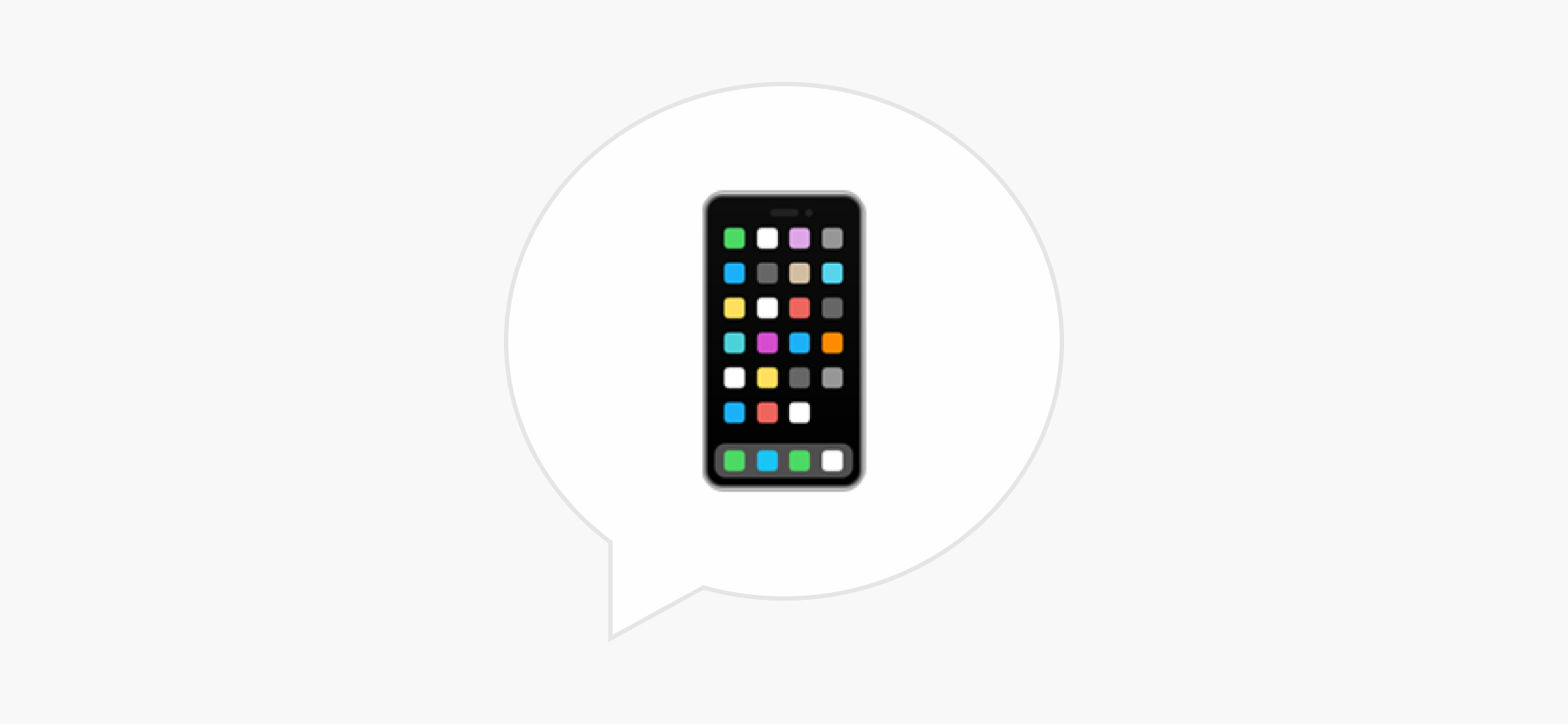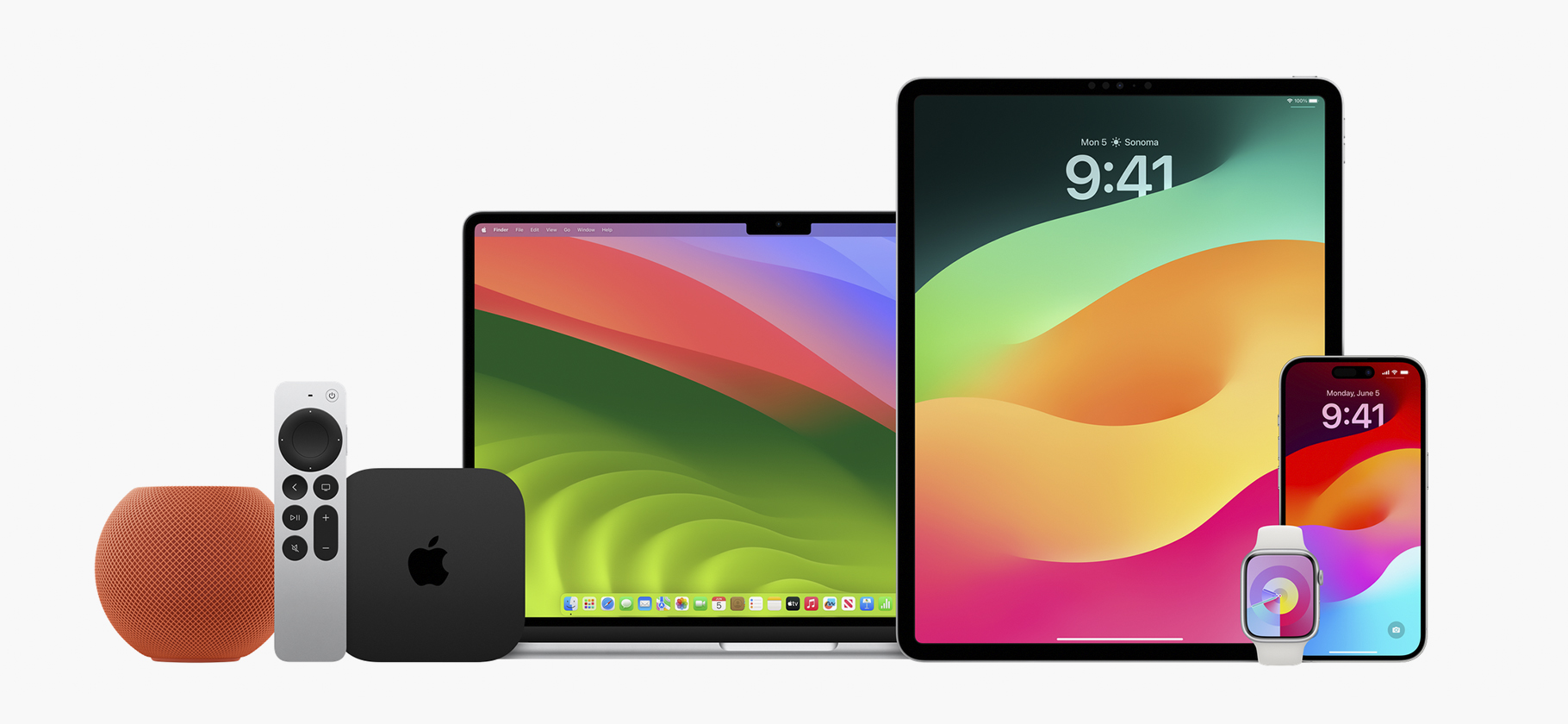11 полезных функций «Заметок» в Айфоне, которые сделают жизнь гораздо проще
«Заметки» — настолько базовое и знакомое приложение в iOS, что часто мы не задумываемся, используем ли весь его потенциал. А ведь функций там гораздо больше, чем просто зафиксировать мысль или составить простой список покупок. Рассказываем, что точно стоит попробовать, чтобы вывести заметки на новый уровень.
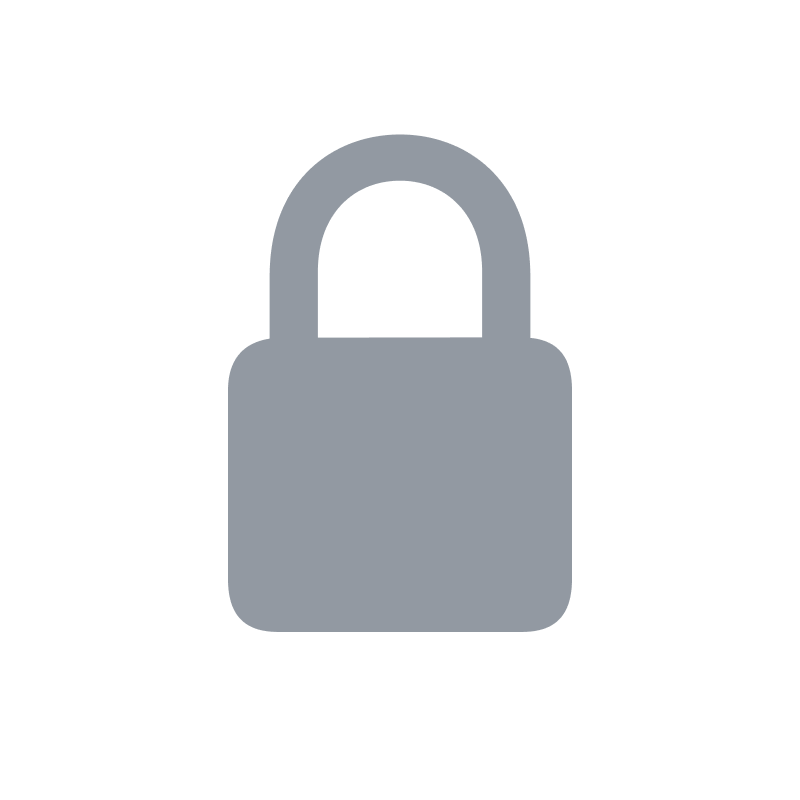
Запарольте заметку
И тогда доступ к ней будет только у вас. Можно защитить стандартным код-паролем вашего Айфона, включить FaceID или придумать отдельную комбинацию
Как сделать: зажмите заметку пальцем → «Установить защиту»
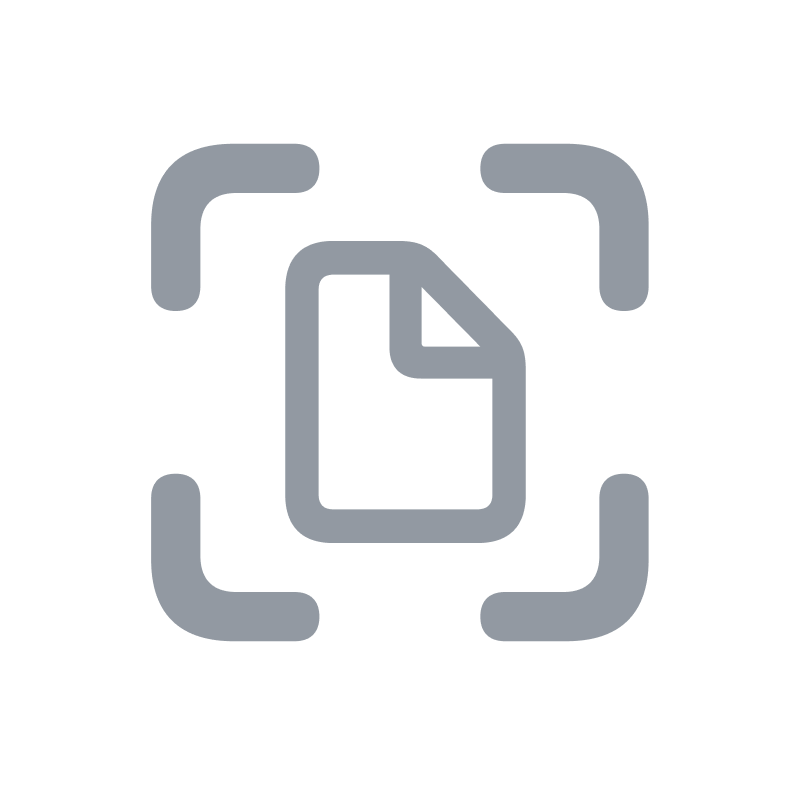
Отсканируйте документ
Поможет хранить их в одном месте, а не искать каждый раз в галерее. А еще так удобнее, чем фотографировать
Как сделать: создайте заметку → найдите значок фотоаппарата внизу → «Отсканировать документы» → наведите камеру на документ
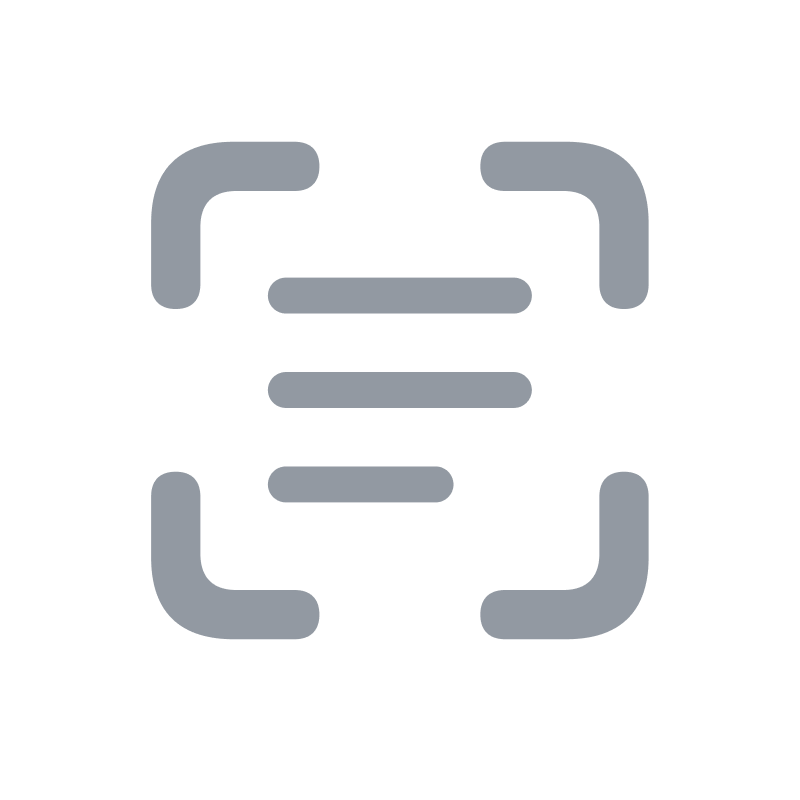
Перенесите текст с документа
Или с рецепта на листе бумаги. Или с экрана компьютера. Функция корректно работает с русским языком при переносе текста в заметку
Как сделать: создайте заметку → найдите значок фотоаппарата внизу → «Сканировать текст» → наведите камеру на документ

Добавьте заметки в быстрый доступ
Тогда не придется каждый раз искать приложение на телефоне. Кнопку быстрой заметки можно вынести на панель управления — она вызывается по свайпу вниз из правого верхнего угла
Как сделать: «Настройки» → «Пункт управления» → «Еще элементы управления» → «Короткая заметка»
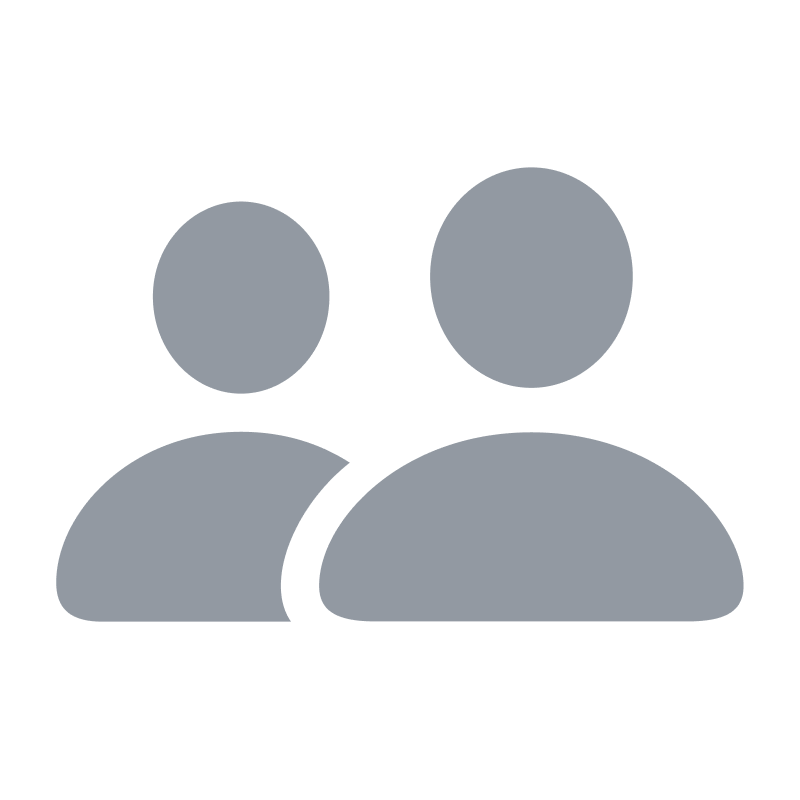
Дополняйте одну заметку с другом
Она синхронизируется на ваших устройствах — можно будет вместе вносить изменения
Как сделать: зажмите заметку пальцем → «Поделиться» → выберите «Совместная работа» → выберите друга
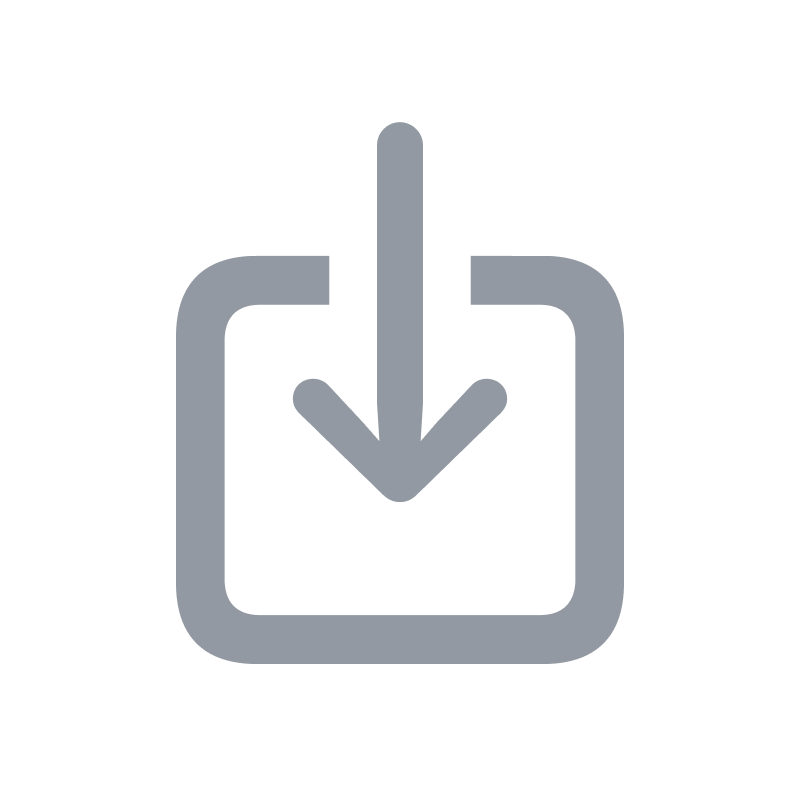
Сохраните заметку как PDF
Пригодится, если вам нужно поделиться с кем-то заметкой как файлом или распечатать ее
Как сделать: откройте заметку → кнопка «Поделиться» в правом верхнем углу → «Добавить разметку» → «Готово» → «Сохранить файл в…»
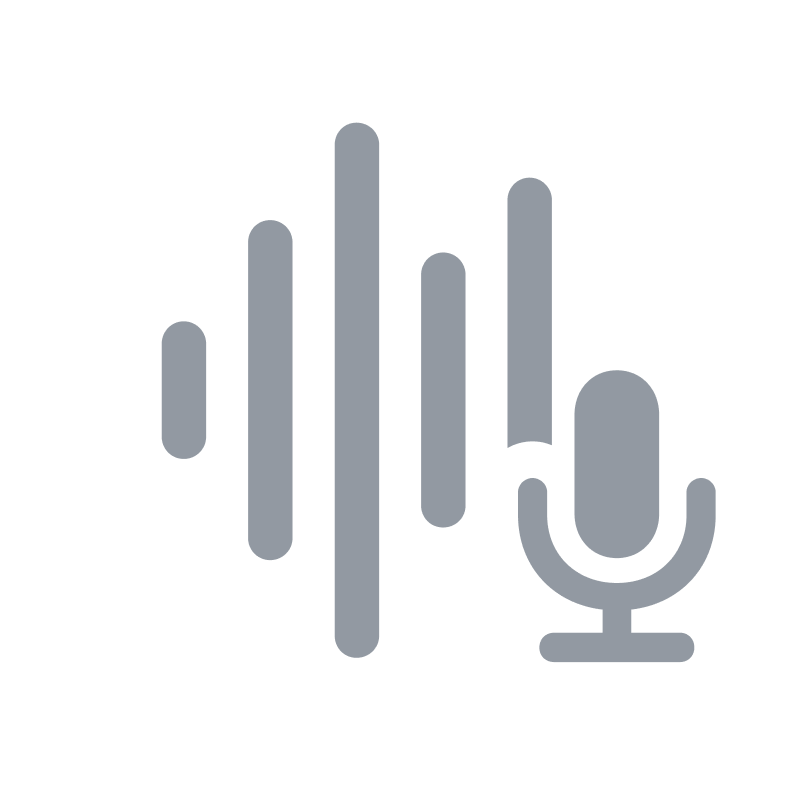
Создайте голосовую заметку
Функции аудиозаметок формально нет. Но можно записать что-то на диктофон, а затем быстро и удобно вставить в заметку
Как сделать: запишите заметку на диктофон → меню с тремя точками → «Поделиться» → «Заметки»

Диктуйте заметку вместо ввода текста
Голосовой ввод — удобный способ делать заметки прямо на ходу. Айфон поддерживает русский язык. К сожалению, автопунктуация на русском пока не работает
Как сделать: откройте заметку → откройте клавиатуру → нажмите на кнопку микрофона в правом нижнем углу
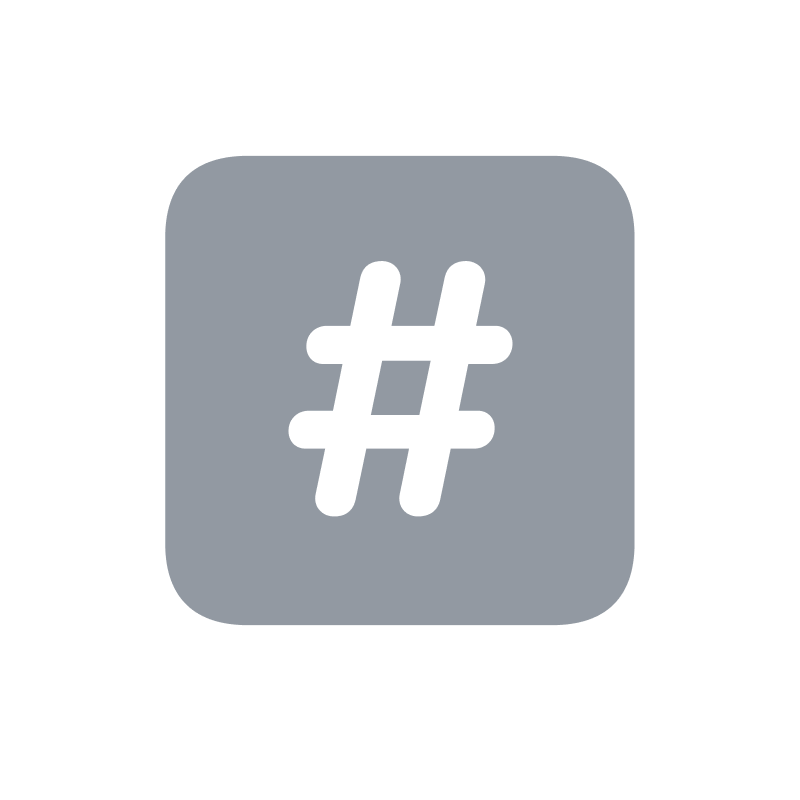
Используйте теги
Для быстрой классификации заметок. Введите символ # в любом месте и напишите слово, например: #мысли. Потом тег можно будет удобно добавлять к другим заметкам
Как сделать: на главном экране заметок нажмите кнопку меню с тремя точками → выберите заметки → отметьте нужные → кнопка «Теги» внизу экрана
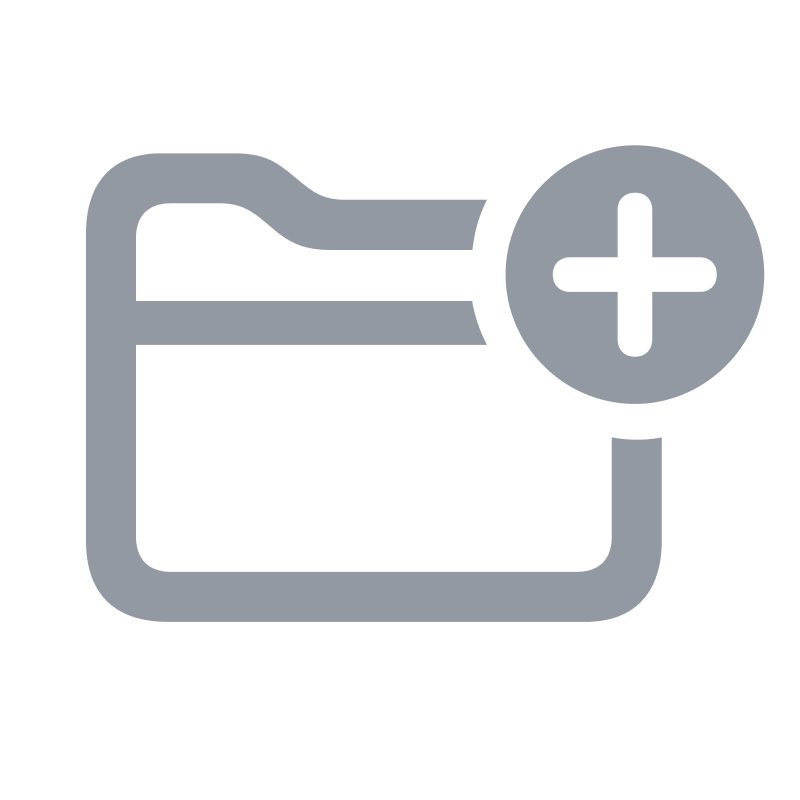
Создайте умную папку
Смарт-папки удобнее обычных, потому что наполняются автоматически. Условия можно выбрать почти любые: по тегам, по вложенным документам, по времени создания, по степени защиты
Как сделать: нажмите кнопку «Новая папка» → «Преобразовать в смарт-папку» → выберите условия автонаполнения папки
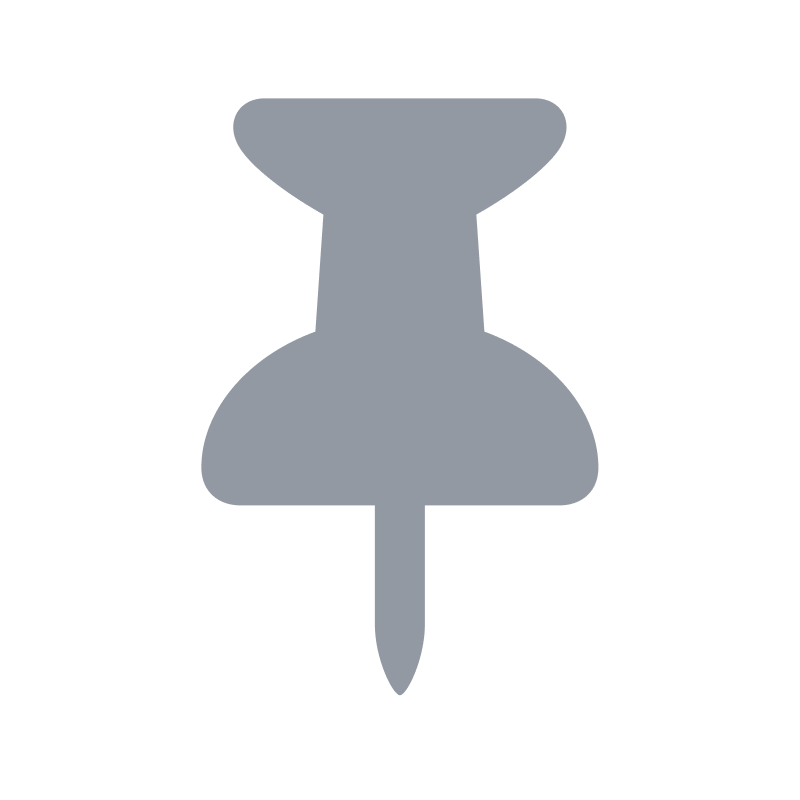
Закрепите заметку
И тогда у вас всегда будет быстрый доступ к нужной записи
Как сделать: откройте заметку → меню с тремя точками → «Закрепить»
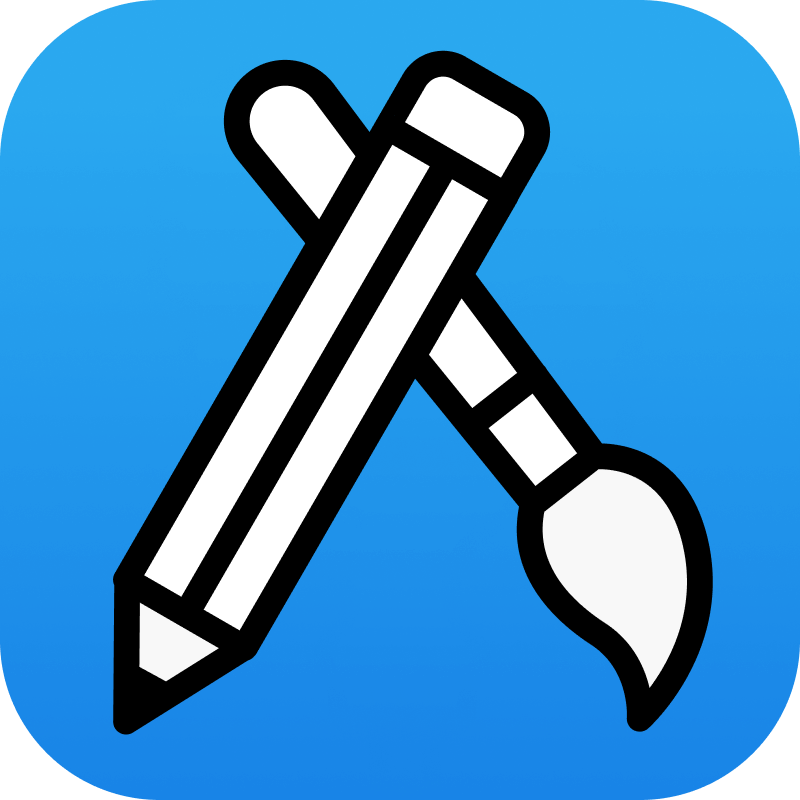
Больше полезных сервисов
В нашем потоке «Приложения и сервисы». Рассказываем, как меняется интернет, что происходит с соцсетями и как в многообразии приложений и сервисов найти интересные и полезные
А вот еще фишки:
1. Для iOS.
2. Для Telegram.
3. Для WhatsApp.
Мы постим кружочки, красивые карточки и новости о технологиях и поп-культуре в нашем телеграм-канале. Подписывайтесь, там классно: @t_technocult